Logic Proユーザガイド
- ようこそ
-
- アレンジの概要
-
- リージョンの概要
- リージョンを選択する
- リージョンの一部を選択する
- リージョンをカット、コピー、およびペーストする
- リージョンを移動する
- ギャップを追加する/取り除く
- リージョンの再生をディレイする
- リージョンをループさせる
- リージョンを繰り返す
- リージョンのサイズを変更する
- リージョンをミュートする/ソロにする
- リージョンをタイムストレッチする
- オーディオリージョンを逆方向にする
- リージョンを分割する
- MIDIリージョンをデミックスする
- リージョンを結合する
- トラック領域でリージョンを作成する
- トラック領域でオーディオリージョンをノーマライズする
- MIDIリージョンのエイリアスを作成する
- 繰り返しのMIDIリージョンをループに変換する
- リージョンの色を変更する
- オーディオリージョンをサンプラー音源のサンプルに変換する
- リージョン名を変更する
- リージョンを削除する
- グルーブテンプレートを作成する
-
- Smart Controlの概要
- マスターエフェクトのSmart Controlを表示する
- Smart Controlのレイアウトを選択する
- MIDIコントローラの自動割り当て
- スクリーンコントロールを自動的にマップする
- スクリーンコントロールをマップする
- マッピングパラメータを編集する
- パラメータ・マッピング・グラフを使用する
- スクリーンコントロールのプラグインウインドウを開く
- スクリーンコントロールの名前を変更する
- アーティキュレーションIDを使ってアーティキュレーションを変更する
- ハードウェアコントロールをスクリーンコントロールにアサインする
- Smart Controlの編集内容と保存されている設定を比較する
- アルペジエータを使う
- スクリーンコントロールの動きを自動化する
-
- 概要
- ノートを追加する
- スコアエディタでオートメーションを使う
-
- 譜表スタイルの概要
- トラックに譜表スタイルを割り当てる
- 譜表スタイルウインドウ
- 譜表スタイルを作成する/複製する
- 譜表スタイルを編集する
- 譜表と声部を編集する/パラメータを割り当てる
- Logic Proの譜表スタイルウインドウで譜表または声部を追加する/削除する
- Logic Proの譜表スタイルウインドウで譜表または声部をコピーする
- プロジェクト間で譜表スタイルをコピーする
- 譜表スタイルを削除する
- 声部と譜表に音符を割り当てる
- 多声部のパートを別々の譜表に表示する
- スコア記号の割り当てを変更する
- 譜表をまたいで音符を連桁にする
- ドラム記譜用にマッピングされた譜表スタイルを使う
- 定義済みの譜表スタイル
- スコアを共有する
-
-
- キーコマンドの概要
- キーコマンドをブラウズする/読み込む/保存する
- キーコマンドを割り当てる
- キーコマンドをコピーする/プリントする
-
- さまざまなウインドウの修飾キーとアクション
- 「コントローラアサインメント」ウインドウの修飾キーとアクション
- トラック領域の修飾キーとアクション
- グローバルトラックの修飾キーとアクション
- オートメーションの修飾キーとアクション
- Live Loopsグリッドの修飾キーとアクション
- ミキサーの修飾キーとアクション
- 「MIDIエンバイロメント」ウインドウの修飾キーとアクション
- ピアノ・ロール・エディタの修飾キーとアクション
- スコアエディタの修飾キーとアクション
- イベントリストの修飾キーとアクション
- ステップエディタの修飾キーとアクション
- ステップシーケンサーの修飾キーとアクション
- Flex Timeの修飾キーとアクション
- Touch Barのショートカット
-
- エフェクトの概要
-
- 音源: はじめに
- 用語集
- 著作権

Logic Pro用のドルビー・アトモス・プラグイン
Logic Proで空間オーディオミックスを作成してモニタリングするには、ドルビー・アトモス・プラグインを使用する必要があります。
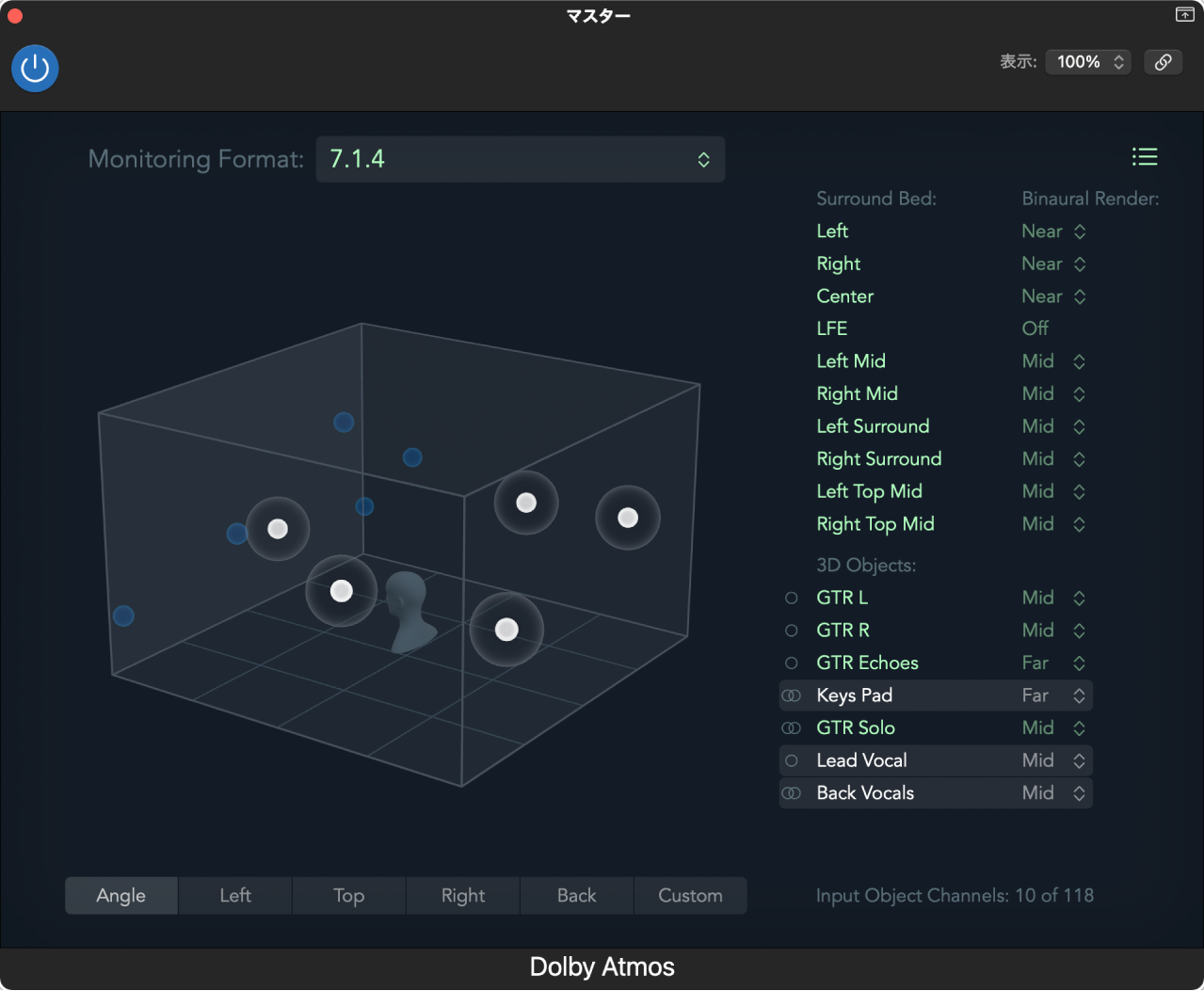
プロジェクト設定で空間オーディオをオンにすると、サラウンド・マスター・チャンネル・ストリップにこのプラグインが自動的に挿入されます。
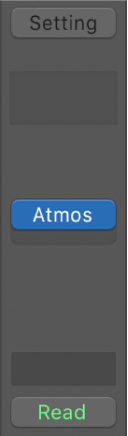
ドルビー・アトモス・プラグインの前に挿入されたプラグインは、プロジェクトで選択したサラウンドフォーマット(7.1.2まで)のベッドトラックのみに適用されます。ドルビー・アトモス・プラグインのあとに挿入されたプラグインは、選択したモニタリングフォーマットのオーディオ信号のみに適用されます。Logic Proでドルビー・アトモス・ミックスを作成するを参照してください。
3D可視化
ドルビー・アトモス・プラグインには空間ミックスの3D空間を表す3Dオブジェクトビューアがあります。再生中には、オブジェクト・トラックの位置は小さな球体で表されます。パックを移動したり、3Dオブジェクトパンナーの座標値を変更したりすると、そのオブジェクト・トラックに対応する球体が3Dオブジェクトビューア内を移動します。3Dオブジェクトビューアの視点を変更すると、複数のオブジェクト・トラックの互いの位置関係やリスナーとの位置関係が視覚的に分かります。また、プロジェクトが再生されていない場合でも、「3Dオブジェクト」リストでオブジェクトの名前をクリックすると、ボックス内の個々のオブジェクト・トラックの位置が強調表示されます。
ドルビーアトモス再生をモニタリングする
ミックスをさまざまなバイノーラルフォーマットやサラウンドフォーマットでモニタリングして、ヘッドフォンやさまざまなリスニング環境でどのように聞こえるかを確認できます。内蔵スピーカーでの空間オーディオの再生に対応しているコンピュータでLogic Proを使用している場合は、内蔵スピーカーでも空間オーディオミックスをモニタリングできます。
選択したフォーマットによって、空間オーディオミックスをサラウンド・オーディオ・ファイルにバウンスする際に使用されるバイノーラルフォーマットまたはサラウンドフォーマットも決まります。生成されるバウンスファイルは、選択したモニタリングフォーマットと同じフォーマットに対応するシステムで再生するためのものです。ドルビーアトモス対応のシステムでの再生には適していません。Logic Proでサラウンド・オーディオ・ファイルをバウンスするを参照してください。
モニタリングフォーマットは、ドルビー・アトモス・ミックスをADM BWFファイルに書き出した場合に生成されるファイルには影響しません。Logic ProでADM BWFファイルを扱うを参照してください。
ドルビー・アトモス・ミックスは以下のフォーマットでモニタリングすることができます:
モニタリングフォーマット | 説明 | ||||||||||
|---|---|---|---|---|---|---|---|---|---|---|---|
Dolby Renderer | :ドルビーアトモスの標準バイノーラルフォーマットです。このフォーマットを使うと、バイノーラル・レンダリング・モードを編集できます。 | ||||||||||
Apple Renderer | Apple Musicで、ヘッドフォンでの再生用にバイノーラル空間オーディオミックスをレンダリングするために使用されます。 | ||||||||||
Apple Renderer (Head Tracking) | Apple Musicで、ヘッドトラッキング対応のAppleヘッドフォンでの再生用にバイノーラル空間オーディオミックスをレンダリングするために使用されます。このフォーマットは、Logic Proの「環境設定」でヘッドトラッキング対応のデバイスが出力デバイスとして選択されている場合にのみ使用できます。このフォーマットでバウンドする場合は、ヘッドトラッキングがオフになります。 | ||||||||||
Renderer for Built-in Speakers: | このフォーマットは、内蔵スピーカーでの空間オーディオ再生に対応したコンピュータでLogic Proを使用していて、Logic Proの「環境設定」でそれらのスピーカーが出力デバイスとして選択されている場合にのみ使用できます。 | ||||||||||
2.0 | このフォーマットは、ドルビー・アトモス・ミックスのステレオでの聞こえ方に近くなります。 | ||||||||||
「5.1」、「7.1」、「5.1.4」、および「7.1.4」 | これらはドルビーアトモスで使用される最も一般的な標準サラウンドフォーマットです。使用しているサラウンドスピーカー設定に適したフォーマットを選択してください。 | ||||||||||
注記: モニタリングフォーマットApple Renderer、Apple Renderer (Head Tracking)、およびRenderer for Built-in Speakersには、macOS Monterey 12.3以降が必要です。さらに、Apple Renderer (Head Tracking)には、Appleシリコン搭載のMacが必要です。
3D視点を変更する
Logic Proのドルビー・アトモス・プラグインで、以下のいずれかの操作を行います:
3Dボックスを目的の視点までドラッグします。
3Dボックスの下の位置ボタンをクリックします。
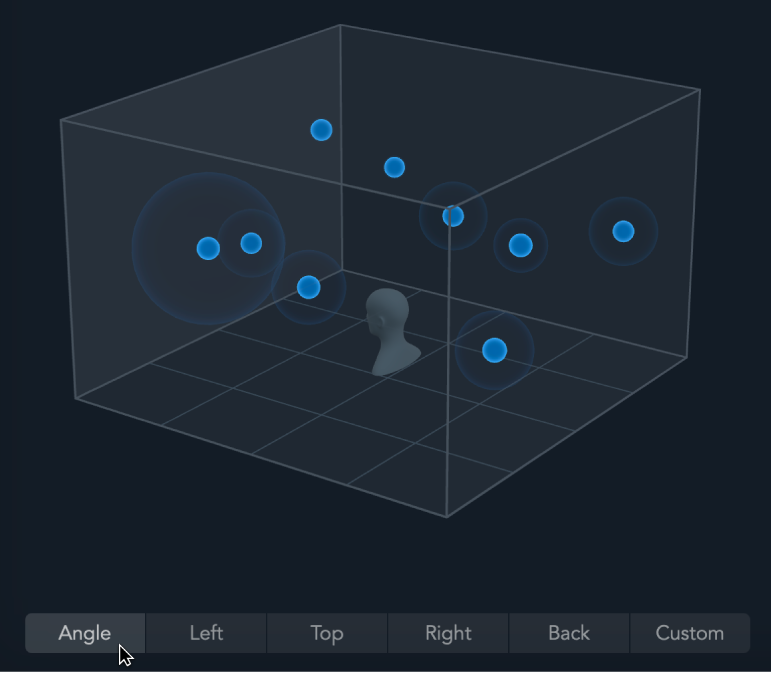
「カスタム」ボタンをクリックすると、ドラッグで設定した最後の位置に視点が戻ります。
ドルビー・アトモス・ミックスのモニタリングフォーマットを設定する
Logic Proのドルビー・アトモス・プラグインで、「モニタリングフォーマット」ポップアップメニューからモニタリングフォーマットを選択します。
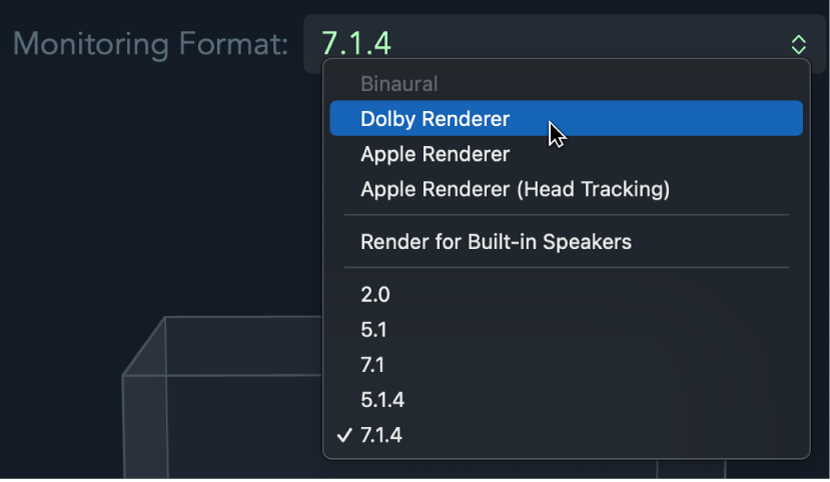
バイノーラル・レンダリング・モードを設定する
「Dolby Renderer」のモニタリングフォーマットでは、バイノーラル・レンダリング・モードと呼ばれる距離値を、サラウンドベッドや3Dオブジェクトの各チャンネルに割り当てることができます。これにより、作成されたバイノーラルミックス中の各チャンネルが知覚される位置をより正確に調整することができます。各チャンネルのデフォルトのバイノーラル・レンダリング・モードはMidです。LFEチャンネルはOffに設定されており、変更できません。Offに設定したチャンネルは、距離モデルが適用されなくてもバイノーラルレンダリングに含まれます。
Logic Proのドルビー・アトモス・プラグインで、「Monitoring Format」ポップアップメニューから「Dolby Renderer」を選択します。
プラグインウインドウの右側にある「バイノーラルレンダリング」列で、変更したいサラウンド・ベッド・チャンネルや3Dオブジェクトのバイノーラル・レンダリング・モードをクリックします。
ポップアップメニューからモード(「Off」、「Near」、「Mid」、「Far」)を選択します。
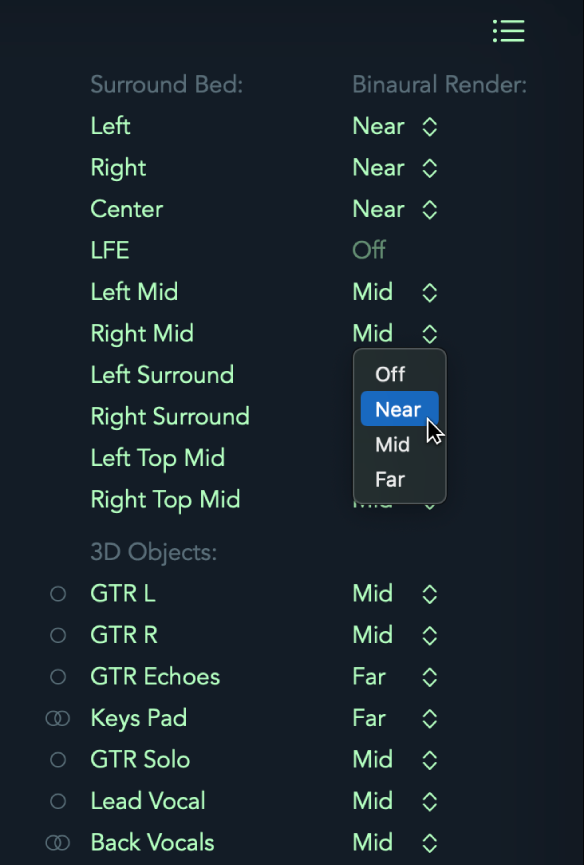
「リスト」ボタン
 をクリックして、リストを開閉します。
をクリックして、リストを開閉します。